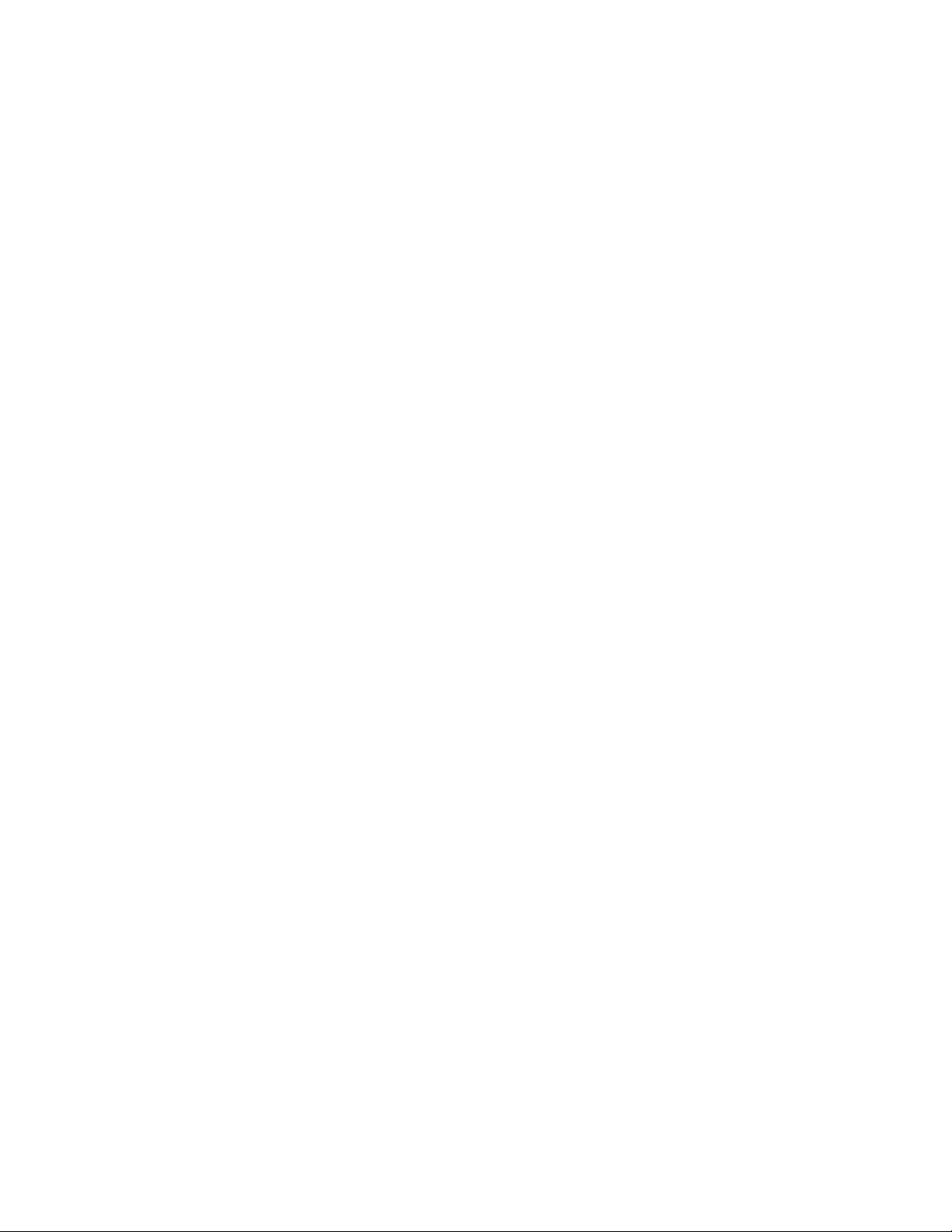
Tăng tốc router với firmware mã nguồn mở
Một giải pháp mạnh mẽ và tiết kiệm chi phí là nâng cấp fi rmware mã nguồn mở
cho router nhằm nâng cao hiệu suất làm việc, tăng cường sự ổn định và bổ sung
nhiều tính năng mới. Lưu ý, bạn chỉ nên thực hiện nâng cấp fi rmware khi router
hoạt động chập chờn hoặc hết hạn bảo hành.
1. Chuẩn bị và kiểm tra tính tương thích
Tìm kiếm một fl ash fi rmware mã nguồn mở cho router không phải là một
vấn đề đơn giản, bởi lẽ đa số bộ định tuyến hiện nay thường có nhiều phiên bản
khác nhau cho mỗi dòng sản phẩm. Nếu quyết định nâng cấp fi rmware, bạn nên
tìm hiểu kỹ thông tin về router của mình và tìm kiếm đầy đủ những tập tin cần
thiết để phục vụ cho các bước thực hiện, đảm bảo quá trình nâng cấp diễn ra suôn
sẻ.
Đầu tiên, bạn cần chuẩn bị firmware hỗ trợ cho router bằng cách truy cập
vào hai website nổi tiếng cung cấp phần mềm mã nguồn mở là DD-WRT
(www.dd-wrt.com) và Tomato (www.polarcloud.com/ tomato). Hai phần mềm
DD-WRT và Tomato hoàn toàn khác nhau, mỗi phần mềm hỗ trợ một số thiết bị
nhất định, nhưng có quá trình cài đặt gần giống nhau, vì thế bài viết này sẽ chỉ
minh họa với phần mềm DD-WRT.
Để kiểm tra xem router có tương thích với DD-WRT hay không, bạn truy
cập vào trang chủ rồi bấm nút Router Database và nhập tên của router, tìm trong
danh sách và tải bản mới nhất. Bạn nên tải về tất cả phiên bản, với lưu ý về ký
hiệu phiên bản như sau: Generic (phiên bản dùng để nâng cấp cho router qua giao
diện web), Mini (phiên bản rút gọn một số tính năng cao cấp), Micro (phiên bản
rút gọn tối đa).
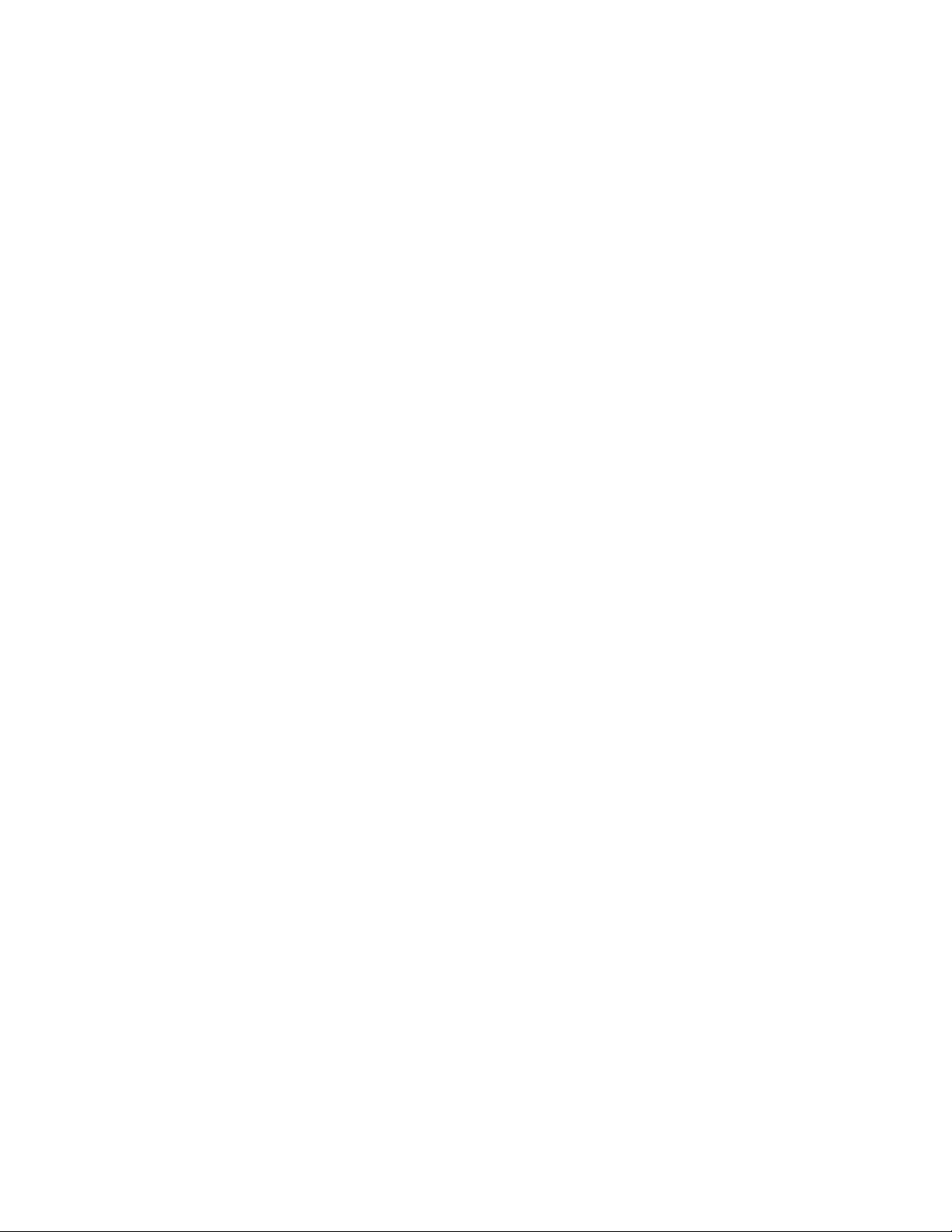
Bên cạnh việc tra cứu thông tin tại trang Wiki của DD-WRT, bạn hãy tìm
hiểu thêm một số kinh nghiệm của người dùng khác khi sử dụng phần mềm DD-
WRT trên một số router cụ thể bằng công cụ tìm kiếm Google. Bài viết này sẽ sử
dụng bộ định tuyến Asus RT-N16 để minh họa các bướ ccà iđặ ttrình fi rmware
DD-WRT. Nếu sử dụng các bộ định tuyến khác, bạn cần kiểm tra xem nó có tương
thích với DD-WRT hoặc Tomato hay không để tránh làm hỏng thiết bị. Lưu ý, chỉ
sử dụng trình duyệt IE cho quá trình nâng cấp, tắt các chương trình diệt virus,
tường lửa và phải đảm bảo nguồn điện luôn ổn định.
2. Tiến hành cài đặt
Khi đã chuẩn bị xong, bạn bắt tay vào tiến trình cài đặt phần mềm mã
nguồn mở DD-WRT trên router không dây Asus RT-N16 Wireless N300 Gigabit.
Những bước cài đặt này có thể không chính xác từng chi tiết đối với router của
bạn nhưng thông thường quá trình cài đặt sẽ diễn ra mặc định.
Bước 1: xóa NVRAM và phục hồi thiết lập mặc định Việc phục hồi thiết
lập mặc định cho router sẽ làm giảm thiểu các vấn đề phát sinh trong quá trình cài
đặt. Để thực hiện bước này, bạn bấm giữ nút Reset đằng sau thiết bị trong vài giây
(phương pháp reset cứng) hoặc tùy chọn phục hồi thiết lập qua giao diện web ở
menu Adminstration (phương pháp reset mềm). Bộ định tuyến Asus RT-N16 hỗ
trợ cả hai phương pháp, nên thực hiện reset cứng và chờ đợi đến khi ánh sáng của
đèn trên router bắt đầu nhấp nháy.
Bước 2: nạp fi rmware thu gọn cho router Sau khi router khởi động lại, bạn
mở trình duyệt IE và truy cập vào trang quản trị của router. Một số bộ định tuyến
(bao gồm cả Asus RT-N16) sẽ tự động mở trang thuật sĩ để cấu hình lại sau khi
phục hồi thiết lập mặc định, nhưng phần lớn bộ định tuyến yêu cầu bạn nhập địa
chỉ IP thích hợp vào trình duyệt, thông thường là 192.168.1.1 hay 192.168.0.1, để
truy cập vào trang quản trị. Nếu không dùng được các IP này, bạn mở Command
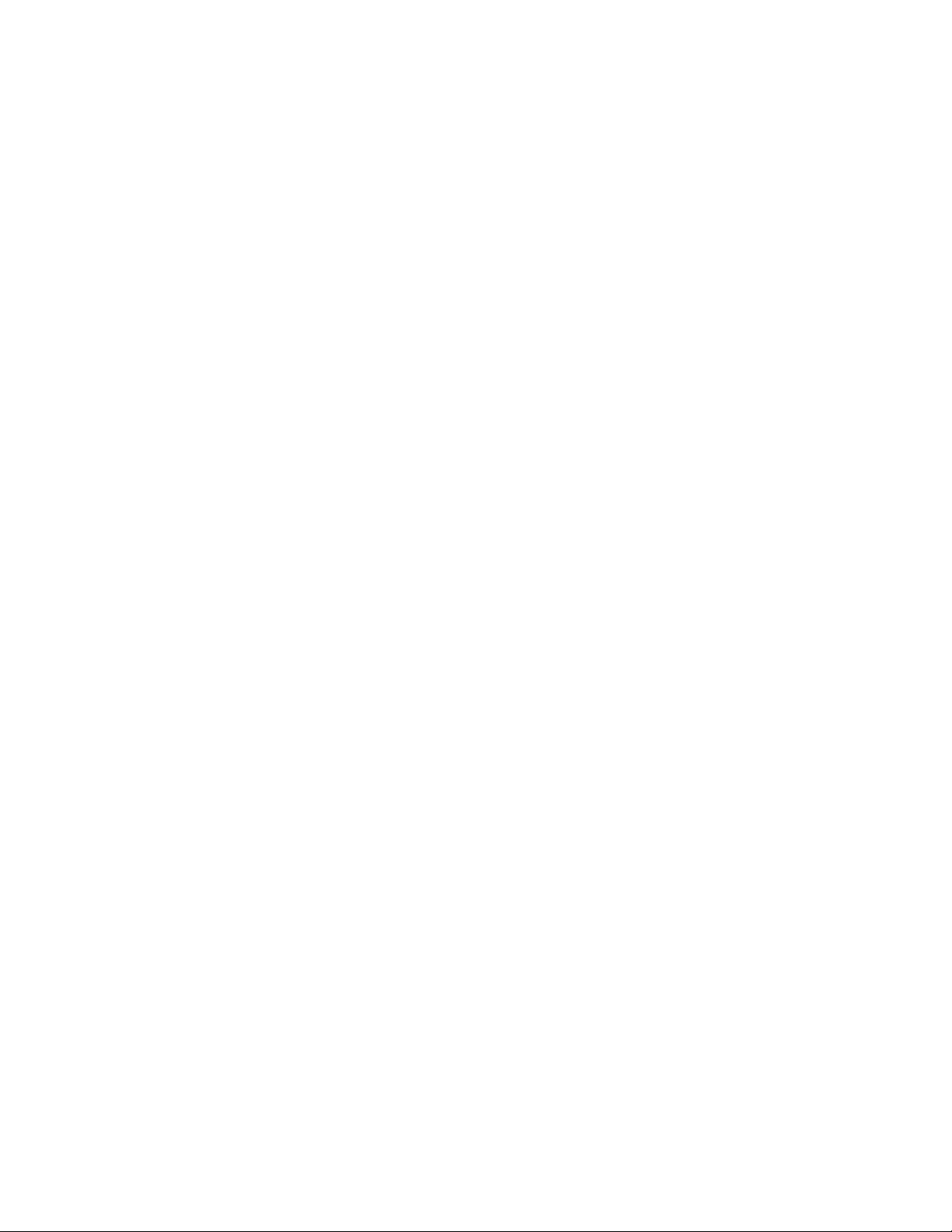
Prompt bằng lệnh cmd trong Run. Trong cửa sổ màu đen, bạn nhập ipconfig sẽ
làm xuất hiện nhiều thông số, và địa chỉ IP nằm ở dòng Default Gateway. Trang
quản trị xuất hiện sẽ yêu cầu bạn nhập tên người dùng và mật khẩu. Khi xong, bạn
hãy thực hiện theo yêu cầu của trang thuật sĩ, các thông tin này có sẵn trong sách
hướng dẫn hoặc tại website của nhà sản xuất.
Đối với Asus RT-N16, bạn sử dụng địa chỉ IP 192.168.1.1 và Username
mặc định là admin, Password là admin. Khi trang thuật sĩ cấu hình tự động xuất
hiện, bạn thiết lập một vài thông số đầu tiên, sau đó trở về trang chủ, bấm chuột
vào liên kết Administration ở khung tính năng bên trái, rồi bấm vào thẻ Firmware
Upgrade trong khung hiện ra bên phải. Tiếp theo, bạn bấm vào nút Browse và lựa
chọn tập tin ban đầu là phiên bản rút gọn mini của DD-WRT, rồi bấm Upload để
bắt đầu cập nhật trình điều khiển thu gọn. Sau khi cài đặt phiên bản ban đầu của
DD-WRT vào RT-N16, bạn chờ trong ít phút để bộ định tuyến khởi động lại. Khi
bộ định tuyến đã sẵn sàng, các bóng đèn tín hiệu đã sáng, bạn thực hiện lại bước 1
một lần nữa, tức là xóa NVRAM và phục hồi thiết lập mặc định.
Bước 3: cài đặt firmware đầy đủ
Sau khi cài đặt phiên bản rút gọn và phục hồi thiết lập mặc định, bạn truy
cập vào trang quản trị của bộ định tuyến bằng cách gõ địa chỉ IP 192.168.1.1 vào
trình duyệt IE. Trong lần sử dụng đầu tiên, bạn sẽ được nhắc nhở thiếp lập tên
người dùng và mật khẩu vào các ô Router Username, Router Password, Re-enter
to confirm. Bạn cần ghi nhớ thông tin về tài khoản người dùng đã khai báo để
đăng nhập khi thay đổi cấu hình của bộ định tuyến. Nếu lỡ quên các thông tin này,
bạn cần phục hồi lại thiết lập mặc định và cấu hình tất cả tùy chọn lại từ đầu.
Bây giờ, bạn đã có quyền truy cập vào trang quản trị của DD-WRT để nâng
cấp lên phiên bản đầy đủ tính năng. Hãy bấm chuột vào thẻ Administration ở đầu
trang web, rồi bấm vào thẻ Firmware Upgrade. Trong menu Firmware Upgrade,
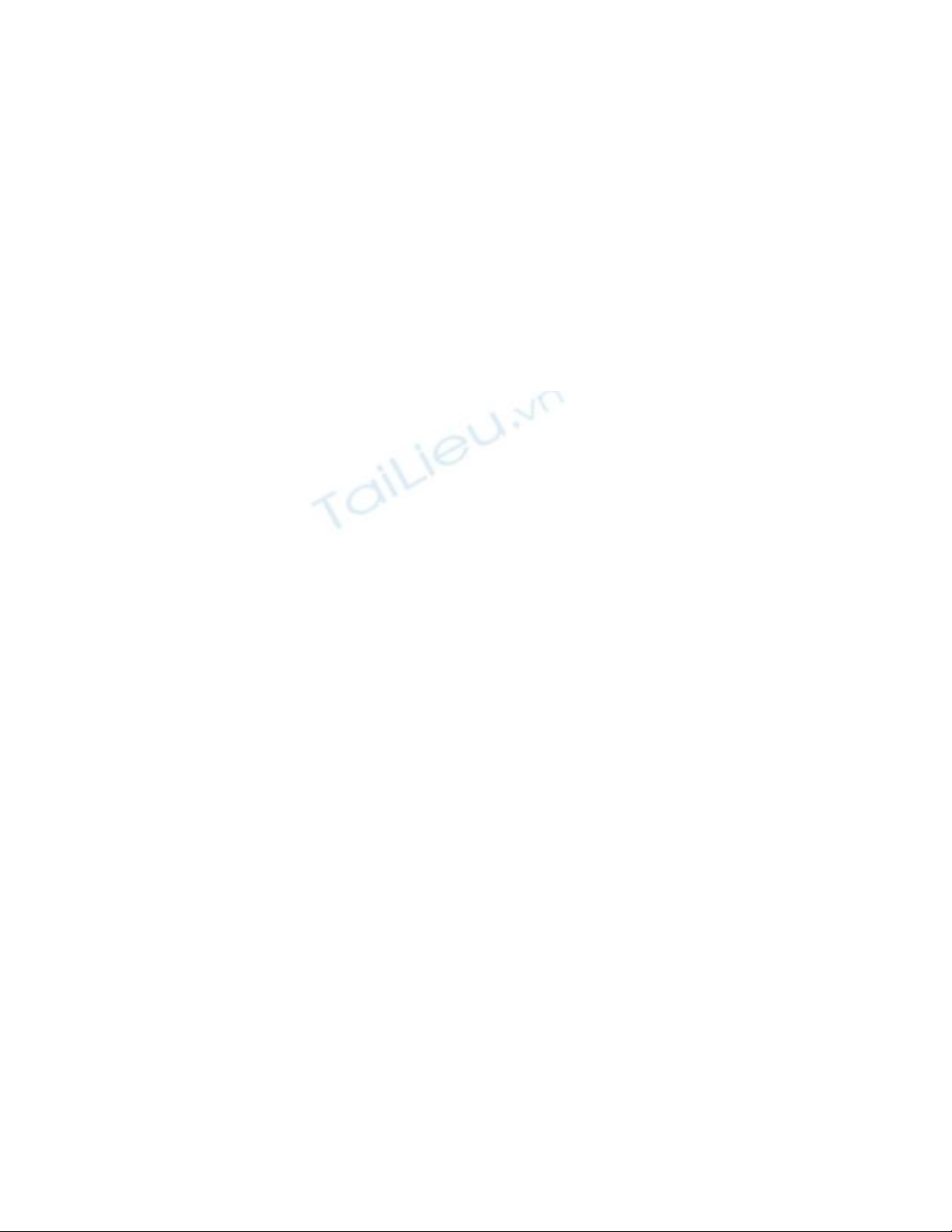
chọn Reset to default settings trong danh sách xổ xuống của mục After flashing,
reset to và bấm nút Browse ở mục Please select a file to upgrade để tìm đến tập tin
firmware đầy đủ Generic, rồi bấm vào nút Upgrade màu xanh bên dưới. Quá trình
nâng cấp trình điều khiển sẽ diễn ra trong vài phút và router của bạn sẽ khởi động
lại. Khi xong, bạn truy cập vào trang quản trị của bộ định tuyến rồi thiết lập các
thông tin đăng nhập một lần nữa. Việc còn lại là thiết lập một số tùy chọn cho bộ
định tuyến như cấu hình các tính năng bảo mật kết nối, các thông số truy cập
Internet từ ISP, chọn tần số phát sóng, vv...






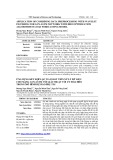
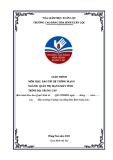

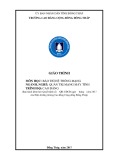
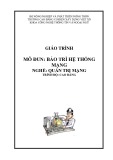









![Đề thi cuối kì Nhập môn Mạng máy tính: Tổng hợp [Năm]](https://cdn.tailieu.vn/images/document/thumbnail/2025/20251110/nminhthoi53@gmail.com/135x160/38281762757217.jpg)



![Đề thi học kì 2 môn Nhập môn Mạng máy tính [kèm đáp án]](https://cdn.tailieu.vn/images/document/thumbnail/2025/20251014/lakim0906/135x160/23811760416180.jpg)

